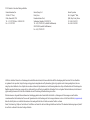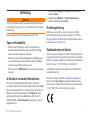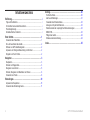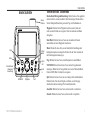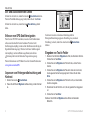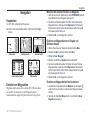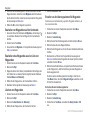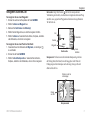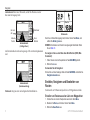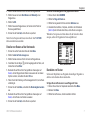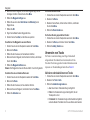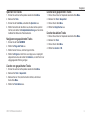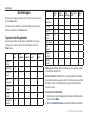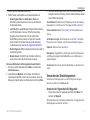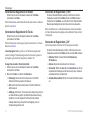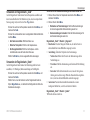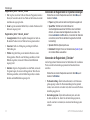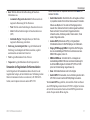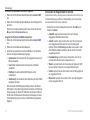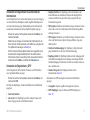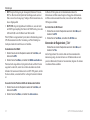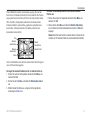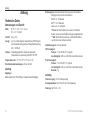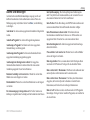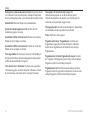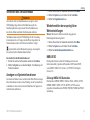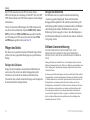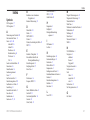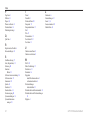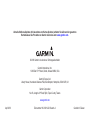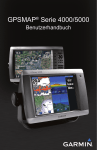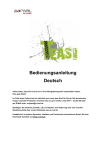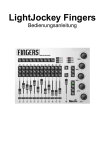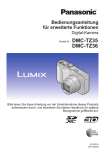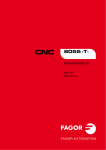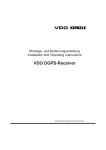Download GPS 152H
Transcript
GPS 152H Benutzerhandbuch © 2010 Garmin Ltd. oder deren Tochtergesellschaften Garmin International, Inc. 1200 East 151st Street, Olathe, Kansas 66062, USA Tel.: +1-913-397-8200 oder +1-800-800-1020 Fax: +1-913-397-8282 Garmin (Europe) Ltd. Liberty House Hounsdown Business Park, Southampton, Hampshire, SO40 9LR, UK Tel.: +44 (0) 870-850-1241 (außerhalb Großbritanniens) 0808-238-0000 (innerhalb Großbritanniens) Fax: +44 (0) 870-850-1251 Garmin Corporation No. 68, Jangshu 2nd Road, Sijhih, Taipei County, Taiwan Tel.: +886-2-2642-9199 Fax: +886-2-2642-9099 Alle Rechte vorbehalten. Sofern in dieser Vereinbarung nicht ausdrücklich anders bestimmt, darf ohne ausdrückliche schriftliche Genehmigung durch Garmin kein Teil dieses Handbuchs zu irgendeinem Zweck reproduziert, kopiert, übertragen, weitergegeben, heruntergeladen oder auf Speichermedien jeglicher Art gespeichert werden. Garmin genehmigt hiermit, dass eine einzige Kopie dieses Handbuchs auf eine Festplatte oder ein anderes elektronisches Speichermedium zur Ansicht heruntergeladen und eine Kopie des Handbuchs oder der Überarbeitungen des Handbuchs ausgedruckt werden kann, vorausgesetzt, diese elektronische Kopie oder Druckversion enthält den vollständigen Text des vorliegenden Urheberrechtshinweises; darüber hinaus ist jeglicher unbefugter kommerzieller Vertrieb dieses Handbuchs oder einer Überarbeitung des Handbuchs strengstens verboten. Die Informationen im vorliegenden Dokument können ohne Ankündigung geändert werden. Garmin behält sich das Recht vor, Änderungen und Verbesserungen an seinen Produkten vorzunehmen und den Inhalt zu ändern, ohne Personen oder Organisationen über solche Änderungen oder Verbesserungen informieren zu müssen. Auf der Garmin-Website (www.garmin.com) finden Sie aktuelle Updates sowie zusätzliche Informationen zu Verwendung und Betrieb dieses Produkts sowie anderer Produkte von Garmin. Garmin®, das Garmin-Logo, MapSource® und AutoLocate® sind Marken von Garmin Ltd. oder deren Tochtergesellschaften und sind in den USA und anderen Ländern eingetragen. myGarmin™ ist eine Marke von Garmin Ltd. oder deren Tochtergesellschaften. Einführung Warnung Lesen Sie alle Produktwarnungen und sonstigen wichtigen Informationen in der Anleitung Wichtige Sicherheits- und Produktinformationen, die dem Produkt beiliegt. In diesem Handbuch finden Sie Informationen zum GPS 152H. Tipps und Kurzbefehle • Drücken Sie die Taste Page, um von einer Untermenüseite zur Hauptseite zurückzukehren. Drücken Sie weiterhin die Taste Page, um die verschiedenen Hauptseiten anzuzeigen. • Drücken Sie in einem der Hauptbildschirme die Taste Menu, um auf erweiterte Einstellungen zuzugreifen. Drücken Sie die Taste Menu zweimal, um das Einstellungsmenü anzuzeigen. • Drücken Sie kurz die Einschalttaste, um die Anzeigeeinstellungen anzupassen. Im Handbuch verwendete Konventionen Wenn Sie in diesem Handbuch aufgefordert werden, ein Element auszuwählen, markieren Sie das Element, und drücken Sie die Taste Enter. Im Text angezeigte kleine Pfeile (>) weisen darauf hin, dass Sie auf dem Bildschirm eine Anzahl von Elementen mit der Wipptaste markieren und nach jedem Element die Taste Enter drücken sollen. Wenn z. B. „Wählen Sie Track > Aufzeichnungsmodus“ angegeben ist, gehen Sie folgendermaßen vor: GPS 152H Benutzerhandbuch 1. Verwenden Sie die Wipptaste, um Track zu markieren. Drücken Sie die Taste Enter. 2. Verwenden Sie die Wipptaste, um Aufzeichnungsmodus zu markieren. Drücken Sie die Taste Enter. Produktregistrierung Helfen Sie uns, unseren Service weiter zu verbessern, und füllen Sie die Online-Registrierung noch heute aus. Rufen Sie die Website http://my.garmin.com auf. Bewahren Sie die Originalquittung oder eine Fotokopie an einem sicheren Ort auf. Kontaktaufnahme mit Garmin Setzen Sie sich mit dem Support von Garmin in Verbindung, falls beim Umgang mit dem Gerät Fragen auftreten. Besuchen Sie in den USA die Website www.garmin.com/support, oder wenden Sie sich telefonisch an Garmin USA unter +1-913-397-8200 oder +1-800-800-1020. In Großbritannien wenden Sie sich telefonisch unter 0808-238-0000 an Garmin (Europe) Ltd. Besuchen Sie in Europa die Website www.garmin.com/support, und klicken Sie auf Contact Support, um Supportinformationen für das jeweilige Land zu erhalten. Alternativ können Sie sich telefonisch unter +44 (0) 870-850-1241 an Garmin (Europe) Ltd. wenden. Inhaltsverzeichnis Einführung...................................................................................... i Tipps und Kurzbefehle............................................................................... i Im Handbuch verwendete Konventionen................................................... i Produktregistrierung.................................................................................. i Kontaktaufnahme mit Garmin.................................................................... i Erste Schritte................................................................................. 1 Verwenden des Tastenfelds...................................................................... 1 Ein- und Ausschalten des Geräts............................................................. 2 Erfassen von GPS-Satellitensignalen....................................................... 2 Anpassen von Hintergrundbeleuchtung und Kontrast.............................. 2 Eingeben von Text in Felder..................................................................... 2 Anhang......................................................................................... 20 Technische Daten................................................................................... 20 Alarme und Meldungen.......................................................................... 21 Verwenden des Simulatormodus............................................................ 23 Anzeigen von Systeminformationen....................................................... 23 Wiederherstellen der ursprünglichen Werkseinstellungen...................... 23 NMEA 0183............................................................................................ 23 Pflegen des Geräts................................................................................. 24 Software-Lizenzvereinbarung................................................................. 24 Index............................................................................................. 25 Navigation...................................................................................... 3 Hauptseiten.............................................................................................. 3 Erstellen von Wegpunkten........................................................................ 3 Navigieren zu einem Ziel.......................................................................... 5 Erstellen, Navigieren und Bearbeiten von Routen.................................... 6 Verwenden von Tracks............................................................................. 8 Einstellungen............................................................................... 10 Anpassen der Hauptseiten..................................................................... 10 Verwenden des Einstellungsmenüs........................................................ 11 ii GPS 152H Benutzerhandbuch Erste Schritte Verwenden des Tastenfelds Interne Antenne Erste Schritte Einschalttaste/Hintergrundbeleuchtung: Halten Sie diese Taste gedrückt, um das Gerät ein- und auszuschalten. Durch kurzzeitiges Drücken stellen Sie die Hintergrundbeleuchtung sowie den Tag- und Nachtmodus ein. Wipptaste: Drücken Sie die Wipptaste nach oben, unten, links oder rechts, um durch Menüs zu navigieren, Felder zu markieren und Daten einzugeben. Enter/Mark: Drücken Sie diese Taste, um ein markiertes Element auszuwählen oder einen Wegpunkt zu markieren. Page Enter/ Mark Menu Zoom Out Einschalttaste/ Hintergrund beleuchtung Zoom In NAV/MOB Wipptaste Quit Menu: Drücken Sie diese Taste, um auf zusätzliche Einstellungen und Konfigurationsoptionen zuzugreifen. Drücken Sie die Taste zweimal, um das Einstellungsmenü anzuzeigen. Page: Drücken Sie diese Taste, um die Hauptseiten zu durchblättern. NAV/MOB: Drücken Sie kurz diese Taste, um das Navigationsmenü anzuzeigen. Halten Sie die Taste gedrückt, um zu einer Mann-über-BordPosition (MOB, Man Overboard) zu navigieren. Quit: Drücken Sie diese Taste, um zur vorherigen Seite zurückzukehren. Drücken Sie die Taste bei der Eingabe von Daten, um den Vorgang abzubrechen und den vorherigen Wert wiederherzustellen. Zoom Out: Drücken Sie diese Taste, um die Ansicht zu verkleinern. Zoom In: Drücken Sie diese Taste, um die Ansicht zu vergrößern. GPS 152H Benutzerhandbuch Erste Schritte Ein- und Ausschalten des Geräts Schalten Sie das Gerät ein, indem Sie kurz die Einschalttaste drücken. Wenn der Warnbildschirm angezeigt wird, drücken Sie die Taste Enter. Schalten Sie das Gerät aus, indem Sie die halten. Einschalttaste gedrückt Erfassen von GPS-Satellitensignalen Wenn Sie den GPS 152H einschalten, muss das Gerät Satellitendaten erfassen und die aktuelle Position bestimmen. Wenn das Gerät Satellitensignale empfängt, werden auf der Satellitenseite kurzfristig die Signalstärkebalken angezeigt. Wenn das Gerät keine Satellitensignale mehr empfängt, werden die Balken ausgeblendet, und auf dem Positionssymbol wird ein blinkendes Fragezeichen angezeigt. Weitere Informationen zu GPS finden Sie auf der Garmin-Website unter www.garmin.com/aboutGPS. Anpassen von Hintergrundbeleuchtung und Kontrast 1. Drücken Sie kurz die Einschalttaste. 2. Passen Sie mithilfe der Wipptaste die Beleuchtung und den Kontrast an. Sie können zwischen verschiedenen Einstellungen für die Hintergrundbeleuchtung (angepasste Einstellung, Aus, maximale Einstellung) wechseln, indem Sie erneut kurz die Einschalttaste drücken. Eingeben von Text in Felder 1. Markieren Sie mithilfe der Wipptaste das Feld, das Sie ändern möchten. Drücken Sie die Taste Enter. 2. Drücken Sie auf der Wipptaste den Pfeil nach links, um das Feld zu löschen. 3. Drücken Sie auf der Wipptaste die Pfeile nach oben oder nach unten, bis das gewünschte Zeichen angezeigt wird. Drücken Sie die Taste Enter. 4. Drücken Sie auf der Wipptaste den Pfeil nach rechts, um das nächste Zeichen einzugeben. 5. Wiederholen Sie die Schritte 3 und 4, bis der gesamte Text eingegeben ist. 6. Drücken Sie die Taste Enter. Markieren Sie mithilfe der Wipptaste andere Felder auf demselben Bildschirm. GPS 152H Benutzerhandbuch Navigation Markieren der aktuellen Position als Wegpunkt Hauptseiten Der GPS 152H verfügt über fünf Hauptseiten. Sie können durch die Hauptseiten blättern, indem Sie die Taste Page drücken. Navigation 1. Halten Sie auf einer der Hauptseiten die Taste ENTER/MARK gedrückt, bis der Bildschirm Neuer Wegpunkt angezeigt wird. 2. Sie können die Standardvorgaben für Symbol, Name oder Tiefe des Wegpunkts ändern, indem Sie mit der Wipptaste das Feld markieren, das Sie ändern möchten. Geben Sie den entsprechenden Text gemäß den Anweisungen auf Seite 2 ein. 3. Wählen Sie OK, um den Wegpunkt zu speichern. Erstellen von Wegpunkten durch Eingabe von Gitterkoordinaten Kartenseite Kompassseite Seite „Aktive Route“ Erstellen von Wegpunkten Autobahnseite Zahlenseite Wegpunkte sind Positionen, die Sie auf dem GPS 152H aufzeichnen und speichern. Sie können bis zu 3.000 Wegpunkte mit einer benutzerdefinierten Angabe für Symbol, Name und Tiefe speichern. GPS 152H Benutzerhandbuch Drücken Sie auf einer der Hauptseiten zweimal die Taste Menu. Markieren Sie Wpt, und drücken Sie die Taste Menu. Wählen Sie Neuer Wegpunkt. Markieren Sie mithilfe der Wipptaste das Koordinatenfeld. Sie können die Standardvorgaben für Symbol, Name oder Tiefe des Wegpunkts ändern, indem Sie mit der Wipptaste das Feld markieren, das Sie ändern möchten. Geben Sie den entsprechenden Text gemäß den Anweisungen auf Seite 2 ein. 6. Wählen Sie OK, um den Wegpunkt zu speichern. 1. 2. 3. 4. 5. Erstellen von Wegpunkten auf der Kartenseite 1. Verwenden Sie auf der Kartenseite die Wipptaste, um den Zeiger ( ) an die Position zu verschieben, an der Sie einen Wegpunkt erstellen möchten. 2. Halten Sie die Taste Enter/Mark gedrückt, bis der Bildschirm Neuer Wegpunkt angezeigt wird. Navigation 3. Sie können die Standardvorgaben für Symbol, Name oder Tiefe des Wegpunkts ändern, indem Sie mit der Wipptaste das Feld markieren, das Sie ändern möchten. Geben Sie den entsprechenden Text gemäß den Anweisungen auf Seite 2 ein. 4. Wählen Sie OK, um den Wegpunkt zu speichern. Bearbeiten von Wegpunkten auf der Kartenseite 1. Verwenden Sie auf der Kartenseite die Wipptaste, um den Zeiger ( ) zu verschieben. Markieren Sie den Wegpunkt, den Sie bearbeiten möchten. 2. Drücken Sie die Taste Enter. 3. Verwenden Sie die Wipptaste, um Text gemäß den Anweisungen auf Seite 2 zu bearbeiten. Bearbeiten eines Wegpunkts aus einer Liste von Wegpunkten 1. Drücken Sie auf einer der Hauptseiten zweimal die Taste Menu. 2. Markieren Sie Wpt. 3. Wegpunkte können nach Namen (in alphabetischer Reihenfolge) oder nach Distanz bis zur aktuellen Position aufgeführt werden. Markieren Sie Nach Namen oder Näheste(r). 4. Wählen Sie den Wegpunkt aus, den Sie bearbeiten möchten. 5. Bearbeiten Sie Text gemäß den Anweisungen auf Seite 2. Löschen von Wegpunkten 1. 2. 3. 4. Drücken Sie auf einer der Hauptseiten zweimal die Taste Menu. Markieren Sie Wpt. Markieren Sie Nach Namen oder Näheste(r). Wählen Sie den Wegpunkt aus, den Sie löschen möchten. 5. Wählen Sie Löschen > OK. Erstellen von Annäherungsalarmen für Wegpunkte Sie können einen Alarmradius für gespeicherte Wegpunkte definieren, die Sie vermeiden möchten. Drücken Sie auf einer der Hauptseiten zweimal die Taste Menu. Markieren Sie Wpt. Markieren Sie Annäherung. Wählen Sie das Feld Annäherungsalarm und dann die Option Ein aus. Wählen Sie das erste leere Wegpunktfeld aus. Wählen Sie den Wegpunkt aus, für den Sie einen Alarmradius definieren möchten. 7. Bearbeiten Sie auf Wunsch den Text gemäß den Anweisungen auf Seite 2, um den Namen des Wegpunkts oder dessen Symbol zu ändern, und wählen Sie dann OK aus. 8. Wählen Sie das Distanzfeld aus, und geben Sie den Radius des Kreises um den Wegpunkt ein, damit bei Annäherung an diesen Wegpunkt ein Alarm ausgegeben wird. Sie können weitere Annäherungsalarme hinzufügen, indem Sie die Taste Menu drücken, die Option Wegpunkt zufügen auswählen und die Schritte 5 bis 8 wiederholen. 1. 2. 3. 4. 5. 6. So löschen Sie alle Annäherungsalarme: 1. Drücken Sie auf einer der Hauptseiten zweimal die Taste Menu. 2. Markieren Sie Wpt. 3. Markieren Sie Annäherung. 4. Drücken Sie die Taste Menu, und wählen Sie Alle(s) löschen > OK aus. GPS 152H Benutzerhandbuch Navigieren zu einem Ziel So navigieren Sie zu einem Wegpunkt: 1. Drücken Sie auf einer der Hauptseiten die Taste NAV/MOB. 2. Wählen Sie Gehe zum Wegpunkt aus. 3. Markieren Sie Nach Namen oder Näheste(r). 4. Wählen Sie den Wegpunkt aus, zu dem Sie navigieren möchten. 5. Wählen Sie Gehe zu. Verwenden Sie die Karten-, Kompass-, Autobahnoder Zahlenseite, um zum Ziel zu navigieren. So navigieren Sie zu einem Punkt auf der Karte: 1. Verwenden Sie auf der Kartenseite die Wipptaste, um den Zeiger ( ) zu verschieben. 2. Drücken Sie die Taste NAV/MOB. 3. Wählen Sie Goto Kartenpunkt aus. Verwenden Sie die Karten-, Kompass-, Autobahn- oder Zahlenseite, um zum Ziel zu navigieren. Navigation Kartenseite: Zeigt Ihre Position ( ), Ihr Ziel (bei entsprechender Verkleinerung der Ansicht), eine Kurslinie zur Angabe des kürzesten Wegs zum Ziel sowie gespeicherte Wegpunkte auf dem derzeit eingeblendeten Teil der Karte an. Ziel Datenfelder Kurslinie Wegpunkt Kartenseite ZoomMaßstab Kompassseite: Umfasst einen sich drehenden Kompassring, mit dem die Peilung (Kurs über Grund) zum Ziel angegeben wird. Wenn der Peilungszeiger auf dem Kompass nach oben zeigt, bewegen Sie sich direkt auf das Ziel zu. Richtung, in die Sie sich bewegen Datenfelder Peilung zum Ziel Kompassseite GPS 152H Benutzerhandbuch Navigation Autobahnseite: Bietet eine 3D-Ansicht, auf der Ihre Position sowie der Kurs zum Ziel angezeigt wird. Datenfelder Kurs zum Ziel Aktuelle Position Zahlenseite Autobahnseite (richtiger Kurs) ZoomMaßstab Auf der Autobahnseite wird auch angezeigt, ob Sie vom Kurs abgekommen sind. Damit nur ein Datenfeld angezeigt wird, drücken Sie die Taste Menu, und wählen Sie Zahlen gross aus. HINWEIS: Informationen zum Ändern der angezeigten Datenfelder finden Sie auf Seite 10. So navigieren Sie zu einer Mann-über-Bord-Position (MOB, Man Overboard): 1. Halten Sie auf einer der Hauptseiten die Taste NAV/MOB gedrückt. 2. Wählen Sie Ja aus. So beenden Sie die Navigation: Drücken Sie auf einer beliebigen Seite die Taste NAV/MOB, und wählen Sie Navigation beenden aus. Autobahnseite (Kursabweichung) Zahlenseite: Zeigt ein oder vier konfigurierbare Datenfelder an. Erstellen, Navigieren und Bearbeiten von Routen Sie können bis zu 50 Routen mit jeweils bis zu 30 Wegpunkten erstellen. Erstellen von Routen aus einer Liste von Wegpunkten 1. Drücken Sie auf einer der Hauptseiten zweimal die Taste Menu. 2. Markieren Sie Route, und drücken Sie die Taste Menu. 3. Wählen Sie Neue Route aus. GPS 152H Benutzerhandbuch 4. Wählen Sie das erste leere Feld in der Liste der Wegpunkte aus. 5. Wählen Sie aus den Listen Nach Namen oder Näheste(r) einen Wegpunkt aus. 6. Wählen Sie OK. 7. Wählen Sie weitere Wegpunkte aus, bis Sie den letzten Punkt der Route ausgewählt haben. 8. Drücken Sie die Taste Quit, um die Route zu speichern. Starten Sie die Navigation der Route, indem Sie die Taste NAV/MOB drücken und die Route auswählen. Navigation So starten Sie die Navigation einer gespeicherten Route: 1. Drücken Sie die Taste NAV/MOB. 2. Wählen Sie Folge der Route aus. 3. Wählen Sie die gewünschte Route und dann Aktivieren aus. 4. Verwenden Sie die Karten-, Kompass-, Autobahn- oder Zahlenseite (Seite 5–6) oder die Seite aktive Route, um die Route zu navigieren. Während des Navigierens einer Route können Sie die Seite aktive Route anzeigen, auf der alle Wegpunkte der Route aufgeführt sind. Erstellen von Routen auf der Kartenseite 1. 2. 3. 4. 5. 6. 7. 8. 9. Drücken Sie auf der Seite aktive Route die Taste Menu. Wählen Sie Auf der Karte erzeugen aus. Wählen Sie das erste leere Feld in der Liste der Wegpunkte aus. Verschieben Sie den Zeiger ( ) an den Ausgangspunkt der Route, und drücken Sie die Taste Enter. Bearbeiten Sie auf Wunsch den Text gemäß den Anweisungen auf Seite 2, um dem Wegpunkt einen Namen zuzuweisen oder um dessen Symbol zu ändern, und wählen Sie dann OK aus. Fahren Sie mit der Erstellung von Routenwegpunkten fort, bis die Route vollständig ist. Drücken Sie die Taste Menu, und wählen Sie Routeneingabe beenden aus. Bearbeiten Sie auf Wunsch den Text gemäß den Anweisungen auf Seite 2, um der Route einen Namen zuzuweisen. Drücken Sie die Taste Quit, um die Route zu speichern. GPS 152H Benutzerhandbuch Seite „aktive Route“ Bearbeiten von Routen Sie haben die Möglichkeit, neue Wegpunkte hinzuzufügen, Wegpunkte zu entfernen und vorhandene Routen umzukehren. So fügen Sie einer Route einen neuen Wegpunkt hinzu: 1. Drücken Sie auf einer der Hauptseiten zweimal die Taste Menu. 2. Markieren Sie Route. 3. Wählen Sie die Route aus, die Sie bearbeiten möchten. Navigation 4. Markieren Sie den Wegpunkt, der vor dem Wegpunkt liegt, den Sie hinzufügen möchten. Drücken Sie die Taste Menu. 5. Wählen Sie Wegpunkt einfügen aus. 6. Wählen Sie aus den Listen Nach Namen oder Näheste(r) einen Wegpunkt aus. 7. Wählen Sie OK. 8. Fügen Sie bei Bedarf weitere Wegpunkte hinzu. 9. Drücken Sie die Taste Quit, um die Route zu speichern. So entfernen Sie Wegpunkte aus einer Route: 1. Drücken Sie auf einer der Hauptseiten zweimal die Taste Menu. 2. Markieren Sie Route. 3. Wählen Sie die Route aus, die Sie bearbeiten möchten. 4. Markieren Sie den Wegpunkt, den Sie löschen möchten, und drücken Sie die Taste Menu. 5. Wählen Sie Wegpunkt entfernen aus. Hinweis: Der Wegpunkt wird aus der Route entfernt. Er wird nicht gelöscht. So kehren Sie eine vorhandene Route um: 1. Drücken Sie auf einer der Hauptseiten zweimal die Taste Menu. 2. Markieren Sie Route. 3. Wählen Sie die Route aus, die Sie umkehren möchten. 4. Markieren Sie einen Wegpunkt, und drücken Sie die Taste Menu. 5. Wählen Sie Umkehren aus. So löschen Sie eine Route: 1. Drücken Sie auf einer der Hauptseiten zweimal die Taste Menu. 2. Markieren Sie Route. 3. Markieren Sie die Route, die Sie löschen möchten, und drücken Sie die Taste Menu. 4. Wählen Sie Route löschen aus. So löschen Sie alle gespeicherten Routen: 1. Drücken Sie auf einer der Hauptseiten zweimal die Taste Menu. 2. Markieren Sie Route, und drücken Sie die Taste Menu. 3. Wählen Sie Alle(s) löschen aus. Verwenden von Tracks Ein Track ist eine Aufzeichnung eines Weges. Beim aktuell aufgezeichneten Track handelt es sich um den aktiven Track. Ein aktiver Track kann gespeichert werden. Informationen zum Anpassen von Trackeinstellungen finden Sie auf Seite 12. Aktivieren oder deaktivieren von Tracks 1. Drücken Sie auf einer der Hauptseiten zweimal die Taste Menu. 2. Markieren Sie Track > Aktiv. 3. Wählen Sie Aufzeichnungsmodus aus. • Aus: Es wird keine Trackaufzeichnung durchgeführt. • Füllen: Die Trackaufzeichnung wird durchgeführt, bis der Trackspeicher voll ist. • Fortlaufend: Die Trackaufzeichnung wird fortlaufend durchgeführt, wobei die ältesten Trackdaten durch neuere Daten ersetzt werden. GPS 152H Benutzerhandbuch Speichern von Tracks 1. 2. 3. 4. Drücken Sie auf einer der Hauptseiten zweimal die Taste Menu. Markieren Sie Track. Drücken Sie die Taste Menu, und wählen Sie Speichern aus. Wählen Sie die Zeit oder das Datum aus, die bzw. das Sie speichern möchten, oder wählen Sie Komplette Aufzeichnung aus. Sie können bei Bedarf den Namen des Tracks bearbeiten. Navigieren von gespeicherten Tracks 1. 2. 3. 4. Drücken Sie die Taste NAV/MOB. Wählen Sie Folge dem Track aus. Wählen Sie den Track aus, dem Sie folgen möchten. Wählen Sie Original, um dem Track so zu folgen, wie er ursprünglich aufgezeichnet wurde, oder wählen Sie Umkehren, um dem Track in der entgegengesetzten Richtung zu folgen. Löschen aller gespeicherten Tracks 1. 2. 3. 4. Navigation Drücken Sie auf einer der Hauptseiten zweimal die Taste Menu. Markieren Sie Track > Gespeichert. Drücken Sie die Taste Menu. Wählen Sie Alle(s) löschen aus. Löschen des aktiven Tracks 1. 2. 3. 4. Drücken Sie auf einer der Hauptseiten zweimal die Taste Menu. Markieren Sie Track. Drücken Sie die Taste Menu. Wählen Sie Löschen > OK. Löschen von gespeicherten Tracks 1. Drücken Sie auf einer der Hauptseiten zweimal die Taste Menu. 2. Markieren Sie Track > Gespeichert. 3. Markieren Sie den Track, den Sie löschen möchten, und drücken Sie die Taste Menu. 4. Wählen Sie Track löschen aus. GPS 152H Benutzerhandbuch Einstellungen Einstellungen Sie können eine Hauptseite anpassen, indem Sie die Seite aufrufen und die Taste Menu drücken. Sie können über jede Hauptseite auf das Einstellungsmenü zugreifen, indem Sie zweimal die Taste Menu drücken. Anpassen der Hauptseiten In der folgenden Tabelle sind die Optionen aufgeführt, die angezeigt werden können, wenn Sie auf einer der fünf Hauptseiten die Taste Menu drücken: Karten seite Kompassseite Autobahnseite Wegpunkt zufügen Seite „aktive Route“ Zahlenseite X Zahlen gross X X X X Datenfelder ändern X X X X Karte konfigurieren X Auf der Karte erzeugen X Auf Karte eingeben X Karte ganzer Bildschirm 10 X Karten seite Kompassseite Tracks ausblenden Autobahnseite Seite „aktive Route“ X Umkehren X Loran TD X Abstand messen X Route planen X Neu bewerten X Wegpunkt entfernen X Simulator beenden Zahlenseite X Zahlen gross: Erhöht die Größe der Datenfelder, wobei jedoch die Anzahl der Datenfelder reduziert wird. Datenfelder ändern: Ermöglicht Ihnen, andere Datenfelder auszuwählen, die auf den Hauptseiten angezeigt werden. Für eine Hauptseite ausgewählte Datenfelder werden auf allen Hauptseiten angezeigt (mit Ausnahme der Seite aktive Route). So ändern Sie die Datenfelder: 1. Drücken Sie auf einer der Hauptseiten (mit Ausnahme der Seite „aktive Route“) die Taste Menu. 2. Wählen Sie Datenfelder ändern aus. Einer der Feldnamen ist markiert. GPS 152H Benutzerhandbuch 3. Wählen Sie ein zu änderndes Datenfeld aus. 4. Wählen Sie das neue Datenfeld aus, das angezeigt werden soll. • Karte auf ganzer Seite (bzw. Karte kleiner): Blendet die Datenfelder auf allen Hauptseiten ein oder aus (mit Ausnahme der Seite aktive Route). • Loran TD ein (bzw. Loran TD aus): Ermöglicht die Konvertierung von GPS-Koordinaten in das Loran TD-Format (Long Range Navigation). Dieses System wird nicht mehr primär für die Seeschifffahrt genutzt und sollte in der Regel nicht verwendet werden. Weitere Informationen finden Sie auf der Website der US-Küstenwache unter www.navcen.uscg.gov/loran/default.htm. • Karte konfigurieren: Öffnet die Registerkarte Karte (siehe Seite 13) des Einstellungsmenüs. • Abstand messen: Ermöglicht Ihnen, die Distanz und Peilung zwischen zwei Punkten auf der Kartenseite zu messen. So messen Sie Distanz und Peilung zwischen zwei Punkten: 1. Drücken Sie auf der Kartenseite die Taste Menu, und wählen Sie Abstand messen aus. 2. Verwenden Sie die Wipptaste, um den Zeiger (durch Referenz eingeben gekennzeichnet) an den Punkt zu verschieben, ab dem die Messung durchgeführt werden soll. Drücken Sie dann die Taste Enter. Einstellungen 3. Verschieben Sie den Zeiger an den Punkt, bis zu dem die Messung durchgeführt werden soll. Peilung, Distanz und Gitterkoordinaten werden oben im Bildschirm angezeigt. Starte Simulator: Deaktiviert den GPS-Empfänger für die Verwendung in Innenräumen bzw. zum Erlernen der Verwendung des Plotters (Seite 23). Tracks ausblenden: Blendet Tracks (Seite 8) auf der Autobahnseite ein oder aus. Auf der Karte erzeugen: Erstellt eine Route wie auf Seite 7 beschrieben. Diese Option ist nur verfügbar, wenn Sie derzeit keine Route navigieren. Umkehren: Kehrt eine Route um (Seite 8). Route planen: Ermöglicht Ihnen, beim Planen einer Route Informationen zu Schiffsgeschwindigkeit, Kraftstoffdurchfluss sowie Abfahrtszeit und -datum einzugeben. Neu bewerten: Berechnet die aktuellen Routendaten neu, und aktiviert sie wieder. Verwenden des Einstellungsmenüs Sie können das Einstellungsmenü von einer der Hauptseiten anzeigen, indem Sie zweimal die Taste Menu drücken. Verwenden der Registerkarte für Wegpunkte Drücken Sie auf einer der Hauptseiten zweimal die Taste Menu, und markieren Sie Wegpunkt. Weitere Informationen zum Erstellen und Bearbeiten von Wegpunkten und Annäherungsalarmen finden Sie auf Seite 3. GPS 152H Benutzerhandbuch 11 Einstellungen Verwenden der Registerkarte für Routen Drücken Sie auf einer der Hauptseiten zweimal die Taste Menu, und markieren Sie Route. Weitere Informationen zum Erstellen, Bearbeiten und Löschen von Routen finden Sie auf Seite 6. Verwenden der Registerkarte für Tracks Drücken Sie auf einer der Hauptseiten zweimal die Taste Menu, und markieren Sie Track. Weitere Informationen zum Anzeigen, Speichern und Löschen von Tracks finden Sie auf Seite 8. Aufzeichnungsintervall: Legt fest, wie oft Trackstücke aufgezeichnet werden. Je häufiger Trackstücke aufgezeichnet werden, desto genauer ist das Ergebnis, jedoch wird der Trackspeicher schneller voll. So legen Sie das aktive Track-Intervall fest: 1. Drücken Sie auf einer der Hauptseiten zweimal die Taste Menu, und markieren Sie Track. 2. Markieren Sie Aktiv, und wählen Sie Intervall aus. • Entfernung: Zeichnet den Track anhand einer im Feld Wert definierten Entfernung zwischen Punkten auf. • Zeit: Zeichnet den Track anhand eines im Feld Wert definierten Zeitintervalls auf. • Auflösung: Zeichnet den Track anhand einer Abweichung vom Kurs auf. Diese Einstellung wird für die effektivste Speicherausnutzung empfohlen. Durch die Angabe im Feld Wert wird die maximal zulässige Abweichung vom wahren Kurs festgelegt, bevor ein Trackpunkt aufgezeichnet wird. 12 Verwenden der Registerkarte „Fahrt“ Sie können Reiseinformationen anzeigen, indem Sie auf einer der Hauptseiten zweimal die Taste Menu drücken und Fahrt markieren. Drücken Sie die Taste Menu, um die Felder für Fahrt, Kilometerzähler, Maximal-Geschwindigkeit oder alle Felder auf null zurückzusetzen. Durch das Zurücksetzen von Reiseinformationen werden mit Ausnahme der Felder Maximal-Geschwindigkeit und km-Zähler alle Felder auf null zurückgesetzt. Verwenden der Registerkarte „Zeit“ Auf der Registerkarte Zeit können Sie Uhrzeitoptionen einrichten. Sie können Uhrzeiteinstellungen einrichten, indem Sie auf einer der Hauptseiten zweimal die Taste Menu drücken und dann Zeit markieren. • Zeitformat: Wählen Sie das Zeitformat 12 Stunden oder 24 Stunden aus. • Zeitzone: Stellen Sie die Zeitzone für die Uhrzeit ein. • Sommerzeit: Wählen Sie Aus, Ein oder automatisch aus. Bei der automatischen Einstellung wird die Sommerzeit je nach Jahreszeit automatisch aktiviert oder deaktiviert. • Aktuelles Datum und Zeit: Richten Sie Uhrzeit und Datum manuell ein. GPS 152H Benutzerhandbuch Verwenden der Registerkarte „Seite“ Auf der Registerkarte Seite können Sie die Hauptseiten auswählen oder deren Auswahl aufheben. Ein Häkchen zeigt an, dass die entsprechende Seite angezeigt wird, wenn Sie die Taste Page drücken. Drücken Sie auf einer der Hauptseiten zweimal die Taste Menu, und markieren Sie Seite. Drücken Sie zum Auswählen einer voreingestellten Seitenkombination die Taste Menu. • Alle Seiten einschalten: Wählt alle Seiten aus. • Einfacher Trackplotter: Wählt nur die Hauptseite aus. • Nur Navigationshilfen: Wählt nur die Kompass- und die Autobahnseite sowie die Seite aktive Route aus. Wählen Sie Direkt zu, um die ausgewählte Seite anzuzeigen. Verwenden der Registerkarte „Karte“ Auf der Registerkarte Karte können Sie Einstellungen für die Karte auswählen, z. B. Detailgrad, Kartenausrichtung und Schriftgröße. Drücken Sie auf einer der Hauptseiten zweimal die Taste Menu, und markieren Sie Karte. Wählen Sie in einem der Subreiter auf der Registerkarte Karte die Option Zeige Karte aus, um während der Konfiguration der Karte die Kartenseite anzuzeigen. Einstellungen So stellen Sie die Standardeinstellungen der Karte wieder her: 1. Drücken Sie auf einer der Hauptseiten zweimal die Taste Menu, und markieren Sie Karte. 2. Drücken Sie die Taste Menu. • Rücksetzen auf Voreinstellungen: Stellt die Werkseinstellungen der derzeit ausgewählten Karteneinstellung wieder her. • Karteneinstellungen rücksetzen: Stellt die Werkseinstellungen für alle Karteneinstellungen wieder her. Registerkarte „Karte“ > Bereich „Allgemein“ • Einzelheiten: Passt die Menge der Details an, die auf der Karte in unterschiedlichen Zoom-Maßstäben angezeigt werden. • Ausrichtung: Ändert die Perspektive der Kartenanzeige. ◦ Norden oben: Richtet die Oberseite der Kartenanzeige auf die Nordrichtung aus. ◦ Track oben: Stellt die Kartenanzeige auf die aktuelle Fahrtrichtung ein. ◦ Kurs oben: Stellt die Kartenansicht so ein, dass die Navigations richtung stets nach oben zeigt. Wenn die Steuerkurslinie eingeblen det ist, wird sie auf dem Bildschirm senkrecht angezeigt. • Auto-Zoom: Passt den Kartenmaßstab automatisch an einen niedrigeren Maßstab an, wenn Sie sich dem Ziel nähern. Registerkarte „Karte“ > Bereich „Quelle“ Trifft nicht auf dieses Gerät zu. GPS 152H Benutzerhandbuch 13 Einstellungen Registerkarte „Karte“ > Bereich „Punkte“ • Text: Legt fest, in welcher Größe der Name des Wegpunkts, die aktive Route, die Seezeichen oder die Geo-Punkte auf der Kartenseite und der Autobahnseite angezeigt werden. • Zoom: Legt den maximalen Maßstab fest, in dem die Funktion auf der Kartenseite angezeigt wird. Verwenden der Registerkarte für Systemeinstellungen Registerkarte „Karte“ > Bereich „Andere“ • Genauigkeitskreis: Gibt die ungefähre Genauigkeit des Geräts an. Die aktuelle Position ist in der Mitte des Kreises gekennzeichnet. • Steuerkurs: Stellt eine Verlängerung vom Bug des Schiffes in Fahrtrichtung dar. • Peillinie: Zeigt die Peilung von der aktuellen Position zu einem Zielwegpunkt an. Wenn Sie eine Entfernung auswählen, wird der Maßstab eingerichtet, in dem die Peillinie auf dem Bildschirm angezeigt wird. • Kurslinie: Zeigt eine Navigationslinie von dem Punkt, an dem die Navigation begann, bis zu einem Zielwegpunkt an. Wenn Sie eine Entfernung auswählen, wird der Maßstab eingerichtet, in dem die Kurslinie auf dem Bildschirm angezeigt wird. 14 Drücken Sie auf einer der Hauptseiten zweimal die Taste Menu, und markieren Sie Seite. • Piepser: Legt fest, wann das Gerät einen Signalton ausgeben soll. • Speed Filter: Ermittelt den Durchschnittswert der Geschwindigkeitsmesswerte des Schiffs über einen bestimmten Zeitraum, um bessere Geschwindigkeitswerte zu erzielen. Sie können automatisch oder Ein wählen, um die Anzahl der Sekunden einzurichten, die der Filter bei der Berechnung des Durchschnitts berücksichtigt. • Sprache: Wählt die Systemsprache aus. • Betriebsart: Ermöglicht Ihnen, den Simulatormodus (Seite 23) oder den normalen Modus auszuwählen. Verwenden der Registerkarte „Einheiten“ Auf der Registerkarte Einheiten können Sie Maßeinheiten für verschiedene Werte sowie für das Kartenbezugssystem und die Steuerkursreferenz einrichten. Drücken Sie auf einer der Hauptseiten zweimal die Taste Menu, und markieren Sie Einheiten. • Positionsdarstellung: Ändert die Koordinatenart, in der Positionsan gaben angezeigt werden. Die Positionsdarstellung darf nur geändert werden, wenn eine Karte verwendet wird, auf der eine andere Positions darstellung angegeben ist. • Kartenbezugssystem: Ändert das Koordinatensystem, nach dem die Karte strukturiert ist. Ändern Sie das Kartenbezugssystem nur, wenn Sie eine Karte verwenden, die ein anderes Kartenbezugssystem erfordert. GPS 152H Benutzerhandbuch • Kurs: Wählt die Referenz für die Berechnung der SteuerkursInformationen aus. ◦ Automatische Magnetische Korrektur: Stellt automatisch die magnetische Missweisung für Ihre Position ein. ◦ Wahr: Stellt die wahre Nordrichtung als Steuerkursreferenz ein. ◦ Gitter: Stellt das Nordreferenzgitter als Steuerkursreferenz ein (000º). ◦ Individuelle MagVar: Ermöglicht Ihnen, den Wert für die magnetische Missweisung einzurichten. • Entfernung, Geschwindigkeit, Höhe: Legt die Maßeinheiten für Entfernung, Geschwindigkeit und Höhe im nautischen, englisch/ amerikanischen oder metrischen Format fest. • Tiefe: Legt die Maßeinheiten für die Tiefe fest. • Temperatur: Legt die Maßeinheiten für die Temperatur fest. Verwenden der Registerkarte für Kommunikation Auf der Registerkarte für Kommunikation können Sie das Ein- und Ausgabeformat festlegen, das beim Herstellen einer Verbindung zwischen Ihrem Gerät und anderen Geräten verwendet wird, z. B. NMEA 0183Geräten, einem Computer oder einem anderen GPS 152H. GPS 152H Benutzerhandbuch Einstellungen Drücken Sie auf einer der Hauptseiten zweimal die Taste Menu, und markieren Sie Com. • Garmin Datentransfer: Unterstützt die Ein- und Ausgabe von Daten im proprietären Garmin-Format für den Datenaustausch mit GarminSoftware wie MapSource®. Es stehen elf Übertragungsmodi zur Auswahl: Host, Almanach anfordern, Annäherungsalarme anfordern, Routen anfordern, Tracks anfordern, Wegpunkte anfordern, Almanach senden, Annäherung senden, Routen senden, Tracks senden, Wegpunkte senden. • Anderes DGPS (differenzielles GPS): (nur Eingabe) Bietet Schnittstellenfunktionen für DGPS-Empfänger von Drittanbietern. • Eingang RTCM/Ausgang NMEA: Ermöglicht die DGPS-Eingabe über ein standardmäßiges RTCM-Format und bietet zudem eine NMEA 0183-Ausgabe, Version 2.3. • NMEA ein/NMEA aus: Unterstützt die Ein- und Ausgabe von standardmäßigen NMEA 0183-Daten und bietet Unterstützung für die Echolot-NMEA-Eingabe für die Sätze DPT, MTW und VHW (sofern ein Echolotschwinger angeschlossen ist). • Keine: Schnittstellenfunktionen sind nicht verfügbar. • Garmin DGPS: Wird verwendet, um eine Verbindung zwischen dem GPS 152H und einem Garmin-DGPS-Empfänger herzustellen. Wenn Garmin DGPS ausgewählt ist, sind zusätzliche Felder zum Steuern eines DGPS-Empfängers direkt über den GPS 152H verfügbar. Sie können das Gerät für die automatische Suche nach dem DGPS-Signal einrichten oder die Frequenz und die Bitrate eingeben. 15 Einstellungen So suchen Sie automatisch nach einer Frequenz: 1. Wählen Sie im Feld Serielles Datenformat die Option Garmin DGPS aus. 2. Wählen Sie im Feld Bake die Option Scan aus. Das Gerät beginnt mit der Suche. Falls die Suche erneut gestartet werden muss, drücken Sie die Taste Menu und wählen Scan neu starten aus. So geben Sie Frequenz und Bitrate manuell ein: 1. Wählen Sie im Feld Serielles Datenformat die Option Garmin DGPS aus. 2. Wählen Sie im Feld Bake die Option User aus. 3. Geben Sie die gewünschte Frequenz und Bitrate ein. Im Feld Status wird eine der folgenden Meldungen angezeigt: • Sendersuche: Das Gerät versucht, die angegebene Frequenz und Bitrate einzustellen. • Scannt: Das Gerät durchsucht die Frequenzen und Bitraten automatisch. • Empfängt: Das Gerät empfängt DGPS-Signale und ist betriebsbereit. • Verdrahtung?: Das Gerät kann keine Verbindung mit einem DGPSEmpfänger herstellen. Wenn das Gerät ein DGPS-Signal empfängt, werden in den Feldern SNR (Signal to Noise Ratio, Signal-Rausch-Verhältnis) und Entfernung Daten angezeigt. Der Bereich für SNR-Werte liegt zwischen 0 dB und 30 dB, wobei 30 dB den besten Wert darstellt. Die Anzeige von Daten im Feld Entfernung hängt von dem vom DGPS-Standort gesendeten Signal ab. 16 Verwenden der Registerkarte für Alarme Sie können das Gerät so einstellen, dass ein akustischer Alarm ertönt, wenn bestimmte Bedingungen erfüllt sind. Standardmäßig sind mit Ausnahme des Ankunftsalarms alle Alarme deaktiviert. Drücken Sie auf einer der Hauptseiten zweimal die Taste Menu, und markieren Sie Alarm. • Ankerdrift: Legt fest, dass ein Alarm ertönt, wenn Sie eine angegebene Driftdistanz überschreiten. • Ankunft: Legt fest, dass ein Alarm ertönt, wenn Sie sich innerhalb einer angegebenen Distanz oder Zeit zu einem Zielwegpunkt befinden. Wählen Sie Entfernung oder Zeit, um anzugeben, ob der Ankunftsalarm auf Basis der Distanz oder der Zeit bis zur Ankunft ausgelöst werden soll. • Kursabweichung: Legt fest, dass ein Alarm ertönt, wenn Sie um eine bestimmte Distanz vom Kurs abgewichen sind. • Wecker: Legt einen Alarm unter Verwendung der Systemuhr (GPS) fest. Der Wecker funktioniert nur bei eingeschaltetem Gerät. • Untiefe: Legt fest, dass ein Alarm ertönt, wenn die Tiefe geringer als der angegebene Wert ist. • Wasser tief: Legt fest, dass ein Alarm ertönt, wenn die Tiefe größer als der angegebene Wert ist. GPS 152H Benutzerhandbuch Verwenden der Registerkarte für astronomische Informationen Auf der Registerkarte Astro werden Informationen zu Auf- und Untergang von Sonne und Mond, Mondphasen und die ungefähre Himmelsposition von Sonne und Mond angezeigt. Standardmäßig werden auf dem Gerät astronomische Informationen für den aktuellen Zeitpunkt angezeigt. Drücken Sie auf einer der Hauptseiten zweimal die Taste Menu, und markieren Sie Astro. Wählen Sie zum Anzeigen von astronomischen Informationen für ein Datum und eine Uhrzeit das Datums- oder Zeitfeld aus, und geben Sie Text gemäß den Anweisungen auf Seite 2 ein. Wenn für die Ausrichtung die Option Norden oben ausgewählt ist und Sie während der Anzeige des Bildschirms für die astronomischen Informationen schnell zur Ausrichtung Track oben wechseln möchten, drücken Sie die Taste Menu, und wählen Sie Track oben aus. Verwenden der Registerkarte „GPS“ Auf der Registerkarte GPS werden die Positionen von GPS-Satelliten sowie Signalstärkebalken angezeigt. Drücken Sie auf einer der Hauptseiten zweimal die Taste Menu, und markieren Sie GPS. Der Status des Empfängers wird durch den Balken oben im Bildschirm angegeben. • Sucht nach Satelliten • AutoLocate®: Der Empfänger kennt Ihre vorherige Position nicht. Dieser Vorgang kann bis zu fünf Minuten dauern. GPS 152H Benutzerhandbuch Einstellungen • Empfängt Satelliten: Der Empfänger sucht nach Satelliten an der letzten bekannten oder initialisierten Position und empfängt Daten von diesen Satelliten, hat jedoch noch nicht genug Daten für eine Positionsfixierung erfasst. • 2D Navigation: Mindestens drei Satelliten mit guter Geometrie wurden erfasst, und es wird eine zweidimensionale Positionsfixierung (Breite und Länge) berechnet. • 3D Navigation: Mindestens vier Satelliten mit guter Geometrie wurden erfasst, und Ihre Position wird jetzt in Bezug auf Breite, Länge und Höhe berechnet. • Schlechter Satellitenempfang: Der Empfänger verfolgt nicht mehr genug Satelliten für eine 2D- oder 3D-Positionsfixierung. • Empfänger defekt: Der Empfänger funktioniert nicht ordnungsgemäß. Grund hierfür sind möglicherweise Störungen oder außergewöhnliche Satellitenbedingungen. Schalten Sie das Gerät aus und dann wieder ein, um es zurückzusetzen. • Simuliert Navigation: Der Empfänger befindet sich im Simulatormodus (Seite 23). Informationen zur GPS-Genauigkeit werden unten im Bildschirm angezeigt. • Genauigkeit: Zeigt die ungefähre Genauigkeit des Geräts an. • DGPS Empfänger: Zeigt den Status des DGPS-Empfängers an (Seite 16). 17 Einstellungen • DOP: Zeigt die Verringerung der Genauigkeit (Dilution of Precision, DOP) an. Hiermit wird die Qualität der Satellitengeometrie auf einer Skala von eins bis zehn angezeigt. Niedrigere Werte kennzeichnen eine bessere Signalqualität. • DGPS SNR: Zeigt das Signal-Rausch-Verhältnis an, wenn das Gerät ein DGPS-Signal empfängt. Der Bereich für SNR-Werte liegt zwischen 0 dB und 30 dB, wobei 30 dB den besten Wert darstellt. WAAS (Wide Area Augmentation System) kann in Nordamerika genauere GPS-Positionsdaten liefern. Bei Verwendung von WAAS benötigt das Gerät jedoch mehr Zeit zum Erfassen von Satelliten. So deaktivieren Sie WAAS: 1. Drücken Sie auf einer der Hauptseiten zweimal die Taste Menu, und markieren Sie GPS. 2. Drücken Sie die Taste Menu, und wählen Sie WAAS ausschalten aus. Wenn das Gerät eingeschaltet wird, beginnt die Suche nach Ihrer Position ausgehend von dem Ort, an dem Sie sich beim Ausschalten des Geräts befanden. Die AutoLocate-Funktion wird vom GPS 152H genutzt, um Ihre Position zu finden, wenn dem Gerät Ihre vorherige Position nicht bekannt ist. Im Modus 2D Navigation oder im Simulatormodus können Sie Informationen zur Höhe manuell eingeben. Eingegebene Informationen zur Höhe werden automatisch berechnet, wenn sich das Gerät im Modus 3D Navigation befindet. So richten Sie die 2D-Höhe ein: 1. Drücken Sie auf einer der Hauptseiten zweimal die Taste Menu, und markieren Sie GPS. 2. Drücken Sie die Taste Menu, und wählen Sie 2D Höhe aus. Verwenden der Registerkarte „Tide“ Drücken Sie auf einer der Hauptseiten zweimal die Taste Menu, und markieren Sie Tide. Auf der Registerkarte Tide wird eine Karte mit Gezeitenstationsinfor mationen angezeigt, die einen Zeitraum von 24 Stunden umfassen und jeweils zu Mitternacht (Ortszeit der Gezeitenstation) beginnen. Sie können verschiedene Daten auswählen. So suchen Sie Ihre Position mithilfe der AutoLocate-Funktion: 1. Drücken Sie auf einer der Hauptseiten zweimal die Taste Menu, und markieren Sie GPS. 2. Drücken Sie die Taste Menu, und wählen Sie AutoLocate aus. 18 GPS 152H Benutzerhandbuch Oben im Bildschirm wird die Gezeitenstation angezeigt. Oben auf der Karte wird ein 24-Stunden-Abschnitt der Ortszeit (lokal) für Ihre Position angezeigt und unten auf der Karte die Uhrzeit der entsprechenden Station (STA). Die hellen, durchgehenden senkrechten Linien kennzeichnen 4-Stunden-Abschnitte, und die hellen, gepunkteten senkrechten Linien kennzeichnen 1-Stunden-Abschnitte. Eine dunkle senkrechte Linie kennzeichnet die aktuelle Zeit. Flut Maximale Gezeitenhöhe Aktuelle Gezeitenhöhe Minimale Gezeitenhöhe Ebbe Aktuelle Uhrzeit Einstellungen So wählen Sie die Gezeitenstation in der Nähe der aktuellen Position aus: 1. Drücken Sie auf einer der Hauptseiten zweimal die Taste Menu, und markieren Sie Tide. 2. Drücken Sie die Taste Menu, und wählen Sie Nächste Tidenstation aus. Der Name der nächsten Gezeitenstation wird oben im Bildschirm angezeigt. Hinweis: Damit Sie diese Funktion verwenden können, müssen Sie sich innerhalb von 100 nautischen Meilen zu einer Gezeitenstation befinden. In den vier Datenfeldern unter der Karte sind die Zeiten für die Ereignisse sowie der Wasserstand angegeben. So zeigen Sie Gezeiteninformationen für ein anderes Datum an: 1. Drücken Sie auf einer der Hauptseiten zweimal die Taste Menu, und markieren Sie Tide. 2. Drücken Sie die Taste Menu, und wählen Sie Stationsdaten ändern aus. 3. Wählen Sie das Feld Datum aus, und geben Sie Text gemäß den Anweisungen auf Seite 2 ein. GPS 152H Benutzerhandbuch 19 Anhang Anhang Technische Daten Abmessungen und Gewicht Maße: B × H × T: 13,4 × 12,5 × 6,1 cm (5,3 × 4,9 × 2,4 Zoll) Gewicht: 454 g (1 lb) Anzeige: 10,2 cm (4 Zoll) diagonal, hohe Auflösung, FSTN-Display mit 4 Graustufen und anpassbarer Hintergrundbeleuchtung (160 × 100 Pixel) Gehäuse: Vollständig abgedichtet, schlagfestes KunststoffVerbundmaterial, wasserdicht gemäß IEC 529 IPX7 Temperaturbereich: -15 °C bis 55 °C (5 °F bis 131 °F) Sicherheitsabstand zum Kompass: 30 cm (12 Zoll) Leistung Empfänger: Differenzialbereiter, WAAS-fähiger 12-Kanal-Parallel-Empfänger: 20 Erfassungszeiten: (Durchschnittliche Erfassungszeiten für stationären Empfänger mit freier Sicht zum Himmel.) Warm*: Ca. 15 Sekunden Kalt**: Ca. 45 Sekunden AutoLocate: Ca. 2 Minuten * Warm: Das Gerät befindet sich an oder in der Nähe der Position, an der die letzte Satellitenerfassung stattgefunden hat. ** Kalt: Das Gerät wurde mehr als ca. 800 km (500 Meilen) vom Ort des letzten Gebrauchs entfernt. Aktualisierungsrate: 1 Mal pro Sekunde GPS-Genauigkeit: Position: < 15 m (49 Fuß), 95 % (typisch) Geschwindigkeit: 0,05 m/s (0,164 Fuß/s) im stabilen Zustand WAAS-Genauigkeit: Position: < 3 m (10 Fuß), 95 % (typisch) Geschwindigkeit: 0,05 m/s (0,164 Fuß/s) im stabilen Zustand Dynamik: 6 g Leistung Stromversorgung: 10–40 V Gleichspannung Leistungsaufnahme: Max. 5 Watt bei 10 V Gleichspannung Sicherung: AGC/3AG – 1,5 A GPS 152H Benutzerhandbuch Alarme und Meldungen Auf dem Gerät werden Bildschirmmeldungen angezeigt, um Sie auf die Betriebszustände des Geräts aufmerksam zu machen. Wenn eine Meldung angezeigt wird, drücken Sie die Taste Enter, um die Meldung zu bestätigen. Ankeralarm: Sie sind aus dem angegebenen Abstandsbereich abgetrieben worden. Anhang Kein Satellitenempfang: Das Gerät empfängt keine Satellitensignale mehr. Überprüfen Sie die Antennenanschlüsse, oder versuchen Sie es an einem anderen Standort mit freier Sicht zum Himmel. Keine Position: Für die Berechnung einer DGPS-Position sind keine oder nur unzureichende Daten für die differenzielle Korrektur verfügbar. Ankunft am Wegpunkt: Sie sind am Zielwegpunkt angekommen. Keine Tidenstationen in diesem Gebiet: Es befinden sich keine Gezeitenstationen innerhalb eines Umkreises von 100 Seemeilen vom angegebenen Punkt. Versuchen Sie es mit einem anderen Gebiet. Annäherung an Wegpunkt: Sie befinden sich in der angegebenen Alarmentfernung vom Zielwegpunkt. Kursabweichungsalarm: Sie haben die angegebene Kursabweichungs distanz überschritten. Annäherungsalarm-Wegpunkt: Sie haben den Alarmradius für den angegebenen Annäherungswegpunkt eingegeben. Prozessorfehler. Gerät zum Service: Wenden Sie sich an Ihren Händler oder an den Support von Garmin. Annäherungskreis überlappt anderen Kreis: Der angegebene Alarmradius überschneidet sich mit dem Gebiet für einen anderen Annäherungswegpunkt. Passen Sie die Distanz an. Route abgeschnitten: Eine von einem anderen Gerät übertragene Route weist mehr als 100 Punkte auf. Verringern Sie die Anzahl der Punkte. Basiskarte beschädigt. Gerät zum Service: Wenden Sie sich an Ihren Händler oder an den Support von Garmin. Datenbankfehler: Wenden Sie sich an Ihren Händler oder an den Support von Garmin. Der Antenneneingang ist kurzgeschlossen: Ein Teil der Antennenver drahtung ist eingedrückt oder beschädigt oder hat Kontakt mit dem Chassis. GPS 152H Benutzerhandbuch Route existiert nicht: <Routenname>: Die Route wurde umbenannt oder aus dem Speicher entfernt und kann nicht verwendet werden. Route existiert schon: <Routenname>: Sie haben einen Routennamen eingegeben, der bereits im Speicher vorhanden ist. Ändern Sie den Routennamen, oder löschen Sie den vorherigen Routennamen. Route ist voll: Sie haben versucht, einer Route mehr als 100 Wegpunkte hinzuzufügen. Verringern Sie die Anzahl der Wegpunkte, oder erstellen Sie eine zweite Route. 21 Anhang Routenspeicher voll. Kann Route nicht erstellen: Die maximale Anzahl von 50 Routen ist bereits im Gerätespeicher vorhanden. Weitere Routen können erst hinzugefügt werden, wenn vorhandene Routen entfernt werden. Simulator läuft: Das Gerät befindet sich im Simulatormodus. Speicher für Annäherungsalarme ist voll: Sie haben alle zehn Annäherungswegpunkte verwendet. Speicherfehler (RAM), Gerät zum Service: Wenden Sie sich an Ihren Händler oder an den Support von Garmin. Speicherfehler (ROM), Gerät zum Service: Wenden Sie sich an Ihren Händler oder an den Support von Garmin. Track abgeschnitten: Ein übertragener Track passt nicht vollständig in den Speicher. Die ältesten Trackaufzeichnungspunkte wurden gelöscht, um Platz für die aktuellen Daten freizugeben. Track existiert schon: <Trackname>: Sie haben einen gespeicherten Tracknamen eingegeben, der bereits im Speicher vorhanden ist. Ändern Sie den Tracknamen, oder löschen Sie den vorherigen Tracknamen. 22 Trackspeicher voll. Kann Track nicht erzeugen: Der Trackaufzeichnungsspeicher ist voll. Die Speicherung weiterer Trackaufzeichnungsdaten ist nur möglich, wenn alte Daten gelöscht werden und somit Speicherplatz freigegeben wird. Übertragung beendet: Das Gerät hat das Hochladen bzw. Herunterladen von Informationen auf das angeschlossene Gerät beendet. Wecker: Der Wecker wurde ausgelöst. Wegpunkt existiert schon: <Wegpunktname>: Sie haben einen Wegpunktnamen eingegeben, der bereits im Speicher vorhanden ist. Ändern Sie den Wegpunktnamen, oder löschen Sie den vorherigen Wegpunktnamen. Wegpunktspeicher voll. Kann Wegpunkt nicht erzeugen: Sie haben alle verfügbaren 3.000 Wegpunkte genutzt. Löschen Sie nicht benötigte Wegpunkte, um Platz für neue Einträge freizugeben. Wegpunktspeicher voll: Sie haben die maximal zulässige Anzahl an Wegpunkten erreicht, die gespeichert werden können. Löschen Sie nicht benötigte Wegpunkte, um Platz für neue Einträge freizugeben. GPS 152H Benutzerhandbuch Verwenden des Simulatormodus WARNUNG Versuchen Sie nicht, im Simulatormodus zu navigieren, da der GPS-Empfänger abgeschaltet ist. Die Balkenanzeige für die Satellitensignalstärke zeigt in diesem Fall nur Simulationen an, die nicht die Stärke tatsächlicher Satellitensignale darstellen. Im Simulatormodus wird der GPS-Empfänger für die Verwendung in Innenräumen bzw. zu Übungen mit dem Plotter abgeschaltet. Im Simulatormodus werden vom Plotter keine Satelliten verfolgt. wird unten links auf den Hauptseiten angezeigt, um anzugeben, dass sich das Gerät im Simulatormodus befindet. So schalten Sie den Simulatormodus ein: 1. Drücken Sie auf einer der Hauptseiten zweimal die Taste Menu. 2. Wählen Sie System aus, um Geschwindigkeit, Track-Steuerung und Position einzustellen. Anzeigen von Systeminformationen Sie können die Softwareversion und die Geräte-ID des Plotters anzeigen. Diese Informationen werden eventuell benötigt, um die Systemsoftware zu aktualisieren oder wenn Sie mit einem Mitarbeiter des Supports von Garmin Kontakt aufnehmen. GPS 152H Benutzerhandbuch 1. Drücken Sie auf einer der Hauptseiten zweimal die Taste Menu. 2. Wählen Sie System aus, und drücken Sie die Taste Menu. 3. Wählen Sie Programmversion aus. Anhang Wiederherstellen der ursprünglichen Werkseinstellungen Hinweis: Mit diesem Verfahren werden alle eingegebenen Einstellungsinformationen gelöscht. 1. Drücken Sie auf einer der Hauptseiten zweimal die Taste Menu. 2. Wählen Sie System aus, und drücken Sie die Taste Menu. 3. Wählen Sie Garmin-Setup wiederherstellen aus. NMEA 0183 Die folgenden Formate werden für Verbindungen mit externen Geräten unterstützt: proprietäres differenzielles GPS-Format (DGPS) von GARMIN, NMEA 0183 (Version 2.3), RTCM SC-104-Eingabe (Version 2.0). Zulässige NMEA 0183-Datensätze Die Datensätze GPBOD, GPBWC, GPGGA, GPGLL, GPGSA, GPGSV, GPRMB, GPRMC, GPRTE, GPVTG, GPWPL, GPXTE sowie die proprietären Garmin-Datensätze PGRME, PGRMM, PGRMZ und PSLIB sind zulässig. 23 Anhang Der GPS 152H unterstützt auch den WPL-Satz und die EcholotNMEA 0183-Eingabe mit Unterstützung der Sätze DPT (Tiefe) bzw. DBT, MTW (Wassertemperatur) und VHW (Wassertemperatur, Geschwindigkeit und Steuerkurs). Reinigen des Bildschirms Wenn Sie für die Echolot-NMEA-Eingabe über COM2 verbunden sind, muss für die Geräteschnittstelle die Option GARMIN DGPS, Anderes DGPS (nur 4800) oder NMEA ein/NMEA aus ausgewählt werden. Bei einer Verbindung über COM1 muss auf dem Gerät die Option NMEA ein/NMEA aus ausgewählt werden (siehe Seite 15). Der Bildschirm ist mit einer speziellen Antireflexionsbeschichtung versehen, die gegenüber Hautpflegeöl, Wachs und abschleifenden Reinigungsmitteln empfindlich ist. Die Antireflexionsbeschichtung wird durch Reinigungsmittel beschädigt, die Ammoniak, Alkohol, Schleifmittel oder Fettlösungsmittel enthalten. Der Bildschirm muss mit einem Brillenreiniger (bei dem angegeben ist, dass er keine Beschädigungen an Antireflexionsbeschichtungen hervorruft) und einem sauberen, fusselfreien Tuch gereinigt werden. Pflegen des Geräts Software-Lizenzvereinbarung Das Gehäuse ist aus qualitativ hochwertigen Werkstoffen hergestellt und erfordert außer einer gelegentlichen Reinigung keine spezielle BenutzerWartung. Reinigen des Gehäuses Reinigen Sie das Gerätegehäuse (mit Ausnahme des Bildschirms) mit einem weichen Tuch, das mit einer milden Reinigungslösung leicht befeuchtet ist, und wischen Sie das Gehäuse anschließend trocken. Verwenden Sie keine scharfen chemischen Reinigungs- und Lösungsmittel, die die Kunststoffteile beschädigen könnten. 24 DURCH DIE VERWENDUNG DES GERÄTS STIMMEN SIE ZU, AN DIE BEDINGUNGEN DER FOLGENDEN SOFTWARE-LIZENZVEREINBARUNG GEBUNDEN ZU SEIN. LESEN SIE DIE LIZENZVEREINBARUNG AUFMERKSAM DURCH. Garmin gewährt Ihnen eine beschränkte Lizenz zur Verwendung der auf diesem Gerät im Binärformat vorhandenen Software (die „Software“) im Rahmen des normalen Betriebs dieses Geräts. Verfügungsrechte, Eigentumsrechte und geistige Eigentumsrechte an der Software verbleiben bei Garmin. Sie erkennen an, dass die Software Eigentum von Garmin ist und durch die Urheberrechte der Vereinigten Staaten von Amerika und internationale Abkommen zum Urheberrecht geschützt ist. Weiterhin erkennen Sie an, dass Struktur, Organisation und Code der Software wertvolle Betriebsgeheimnisse von Garmin sind und der Quellcode der Software ein wertvolles Betriebsgeheimnis von Garmin bleibt. Sie erklären sich bereit, die Software oder Teile davon nicht zu dekompilieren, zu disassemblieren, zu verändern, zurückzuassemblieren, mittels Reverse Engineering zu bearbeiten, in eine allgemein lesbare Form umzuwandeln oder ein von der Software abgeleitetes Produkt zu erzeugen. Sie verpflichten sich, die Software nicht in ein Land auszuführen oder wieder auszuführen, das nicht im Einklang mit den Exportkontrollgesetzen der USA steht. GPS 152H Benutzerhandbuch Index Symbole 2D-Navigation 17 3D-Navigation 17 A Abmessungen und Gewicht 20 Aktivieren aller Seiten 13 Alarm 16, 21–24 Ankerdrift 16 Ankunft 16 Flachwasser 16 Kursabweichung 16 Tiefwasser 16 Uhr 16 Ändern von Datenfeldern 10 Ankeralarm 16 Ankunftsalarm 16 Annäherungsalarme 4 Astro 17 Auf Karte erstellen 11 Aufzeichnungsintervall 12 Ausblenden von Tracks 11 Ausrichtung 13 Ausschalten des Geräts 2 Auto-Zoom 13 Autobahnseite 6 AutoLocate 17, 18 GPS 152H Benutzerhandbuch B Bearbeiten von vorhandenen Wegpunkten 4 Benutzer-Missweisung 15 D Datenfelder 10 Details 13 DGPS-SNR 18 Distanz 11 Distanz, Geschwindigkeit, Höhe 15 DOP 18 E Einfacher Trackplotter 13 Einschalttaste/Taste für die Hintergrundbeleuchtung 1 Einstellungsmenü 11 Empfänger defekt 17 Enter-Taste 1 F Flachwasser 16 Frequenz, DGPS 15 G Ganzer Bildschirm, Karte 11 Geräte-ID 23 Geschwindigkeitsfilter 14 Gezeiten 18 Gitter (Nord) 15 Gitterkoordinaten 3 GPS 2, 17, 20 Große Zahlen 10 H Hauptseiten 3 Helligkeit 2 Hintergrundbeleuchtung anpassen 2 I ID-Nummer 23 In-Taste 1 M Magnet. Missweisung auto 15 Magnetische Missweisung 15 Mann über Bord 6 Mark-Taste 1 Markieren der aktuellen Position 3 Maßeinheiten 15 Meldungen 21 Menu-Taste 1 Messen der Distanz 11 MOB 6 N K Kartenbezugssystem 14 Karteneinstellungen 13 Kartenseite 5 Kleine Zahlen 10 Kompassseite 5 Konfigurieren der Karte 11 Kontaktaufnahme mit Garmin i Kontrast 2 Kursabweichungsalarm 16 Kurslinie 14 Kurs oben 13 NAV/MOB-Taste 1 Navigation 3 anhalten 6 Routen 7 Wegpunkt 5 Navigation beenden 6 Neu bewerten 11 Nord Gitter 15 magnetisch 15 wahr 15 Norden oben 13 Nur Navigationsextras 13 L O Loran TD 11 Index Out-Taste 1 25 Index P Page-Taste 1 Peillinie 14 Piepser 14 Planen von Routen 11 Positionsformat 14 Produktregistrierung i Q Quit-Taste 1 R Registrieren des Produkts i Reiseeinstellungen 12 S Satellitenerfassung 17 Seite (Registerkarte) 13 Sicherung 20 Simulator Modus 23 Software-Lizenzvereinbarung 24 Softwareversion 23 Sommerzeit 12 Sprache 14 Steuerkurs 15 Steuerkurslinie 14 Stromversorgung 20 Systemeinstellungen 14 Systeminformationen anzeigen 23 26 T Tasten 1 Tastenfeld 1 Technische Daten 20 Temperatur 15 Temperatureinheiten 15 Text 2 Tiefe 15 Tiefeneinheiten 15 Track-Intervall 12 Track oben 13 Z Zahlenseite 6 Zeiteinstellungen 12 Zoom 1, 14 Zoom, automatisch 13 Zubehör Kreis 14 U Umkehren einer Route 8 Umkehren von Routen 8 W WAAS 18 Wahre Nordrichtung 15 Wechseln zu 13 Weckalarm 16 Wegpunkte aktuelle Position markieren 3 vorhandene bearbeiten 4 Werkseinstellungen wiederherstellen 23 Wiederherstellen der Kartenstandards 13 Wiederherstellen der Werkseinstellungen 23 Wipptaste 1 GPS 152H Benutzerhandbuch Aktuelle Software-Updates (mit Ausnahme von Karten-Updates) erhalten Sie während der gesamten Betriebsdauer des Produkts von Garmin kostenlos unter www.garmin.com. © 2010 Garmin Ltd. oder deren Tochtergesellschaften Garmin International, Inc. 1200 East 151st Street, Olathe, Kansas 66062, USA Garmin (Europe) Ltd. Liberty House, Hounsdown Business Park, Southampton, Hampshire, SO40 9LR, UK Garmin Corporation No. 68, Jangshu 2nd Road, Sijhih, Taipei County, Taiwan www.garmin.com April 2010 Teilenummer 190-01219-32 Überarb. A Gedruckt in Taiwan